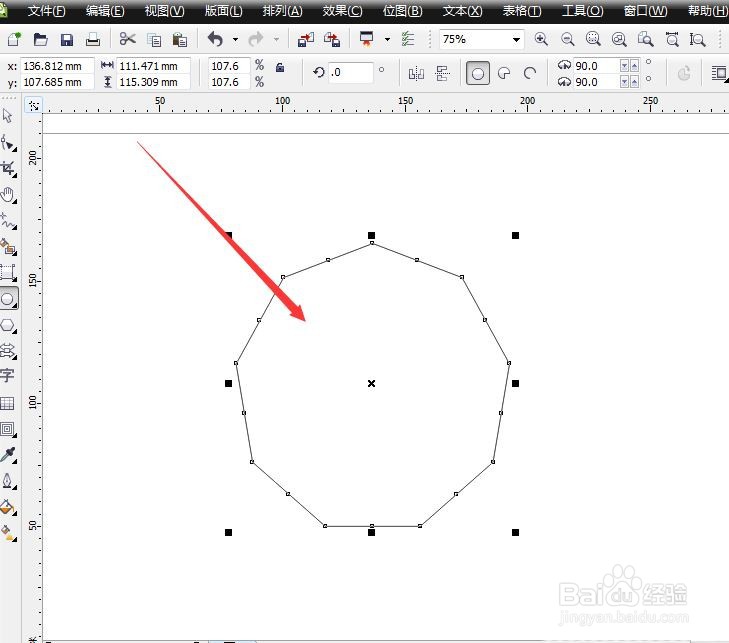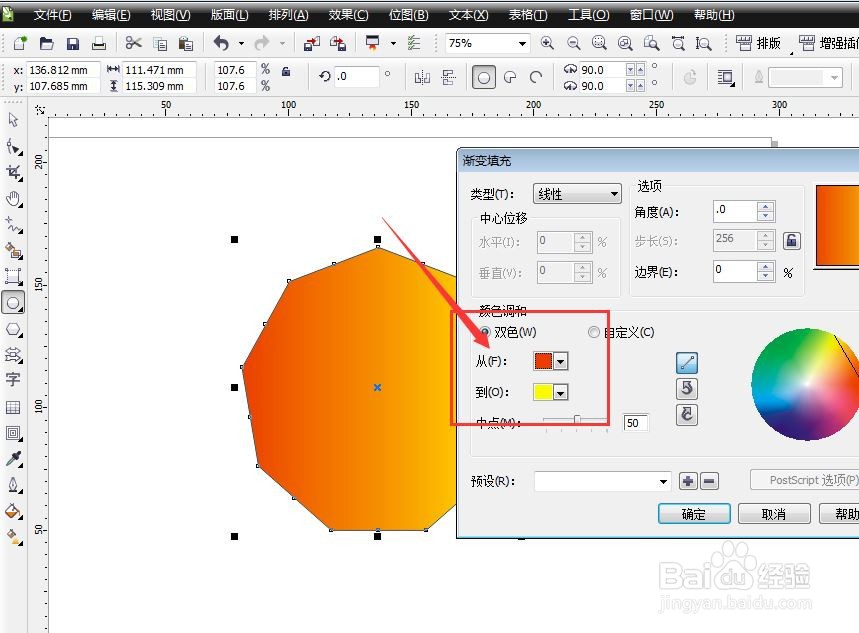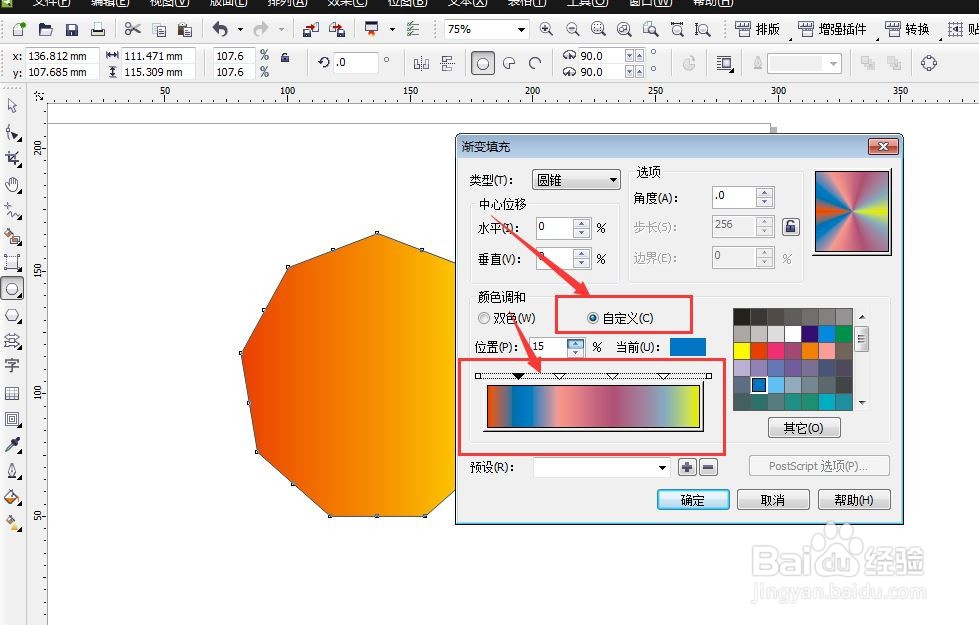CorelDRAW图形如何填充多种渐变色
1、打开CDR,然后用里面的形状工具随意制作一个图形,颜色可以填充或不填充。
2、接着在左下方找到一个渐变填充的选项栏,如图所示。
3、在渐变栏上调整所有渐变效果,打开渐变面板后,最上面的类型是渐变,然后在右侧旁边设置渐变的方向角。
4、在颜色调和选项栏下,有两种颜色设置。双色是只有两种颜色的渐变。打开下面的渐变颜色区域,可以选择颜色。
5、渐变类型会显示不同的效果,右侧的预览面板会显示设置角度和颜色显示。
6、在定制的颜色选项栏中,您可以在下面的位置区域双击添加颜色,这意味着您可以自由添加各种颜色,如图所示
7、最终点击确定,建立渐变图形,如图所示。
声明:本网站引用、摘录或转载内容仅供网站访问者交流或参考,不代表本站立场,如存在版权或非法内容,请联系站长删除,联系邮箱:site.kefu@qq.com。
阅读量:50
阅读量:47
阅读量:73
阅读量:90
阅读量:46